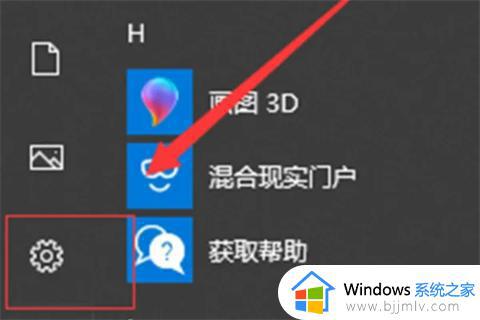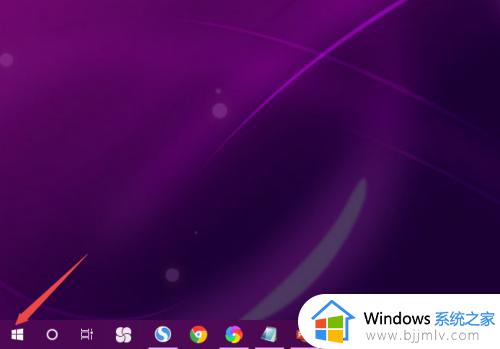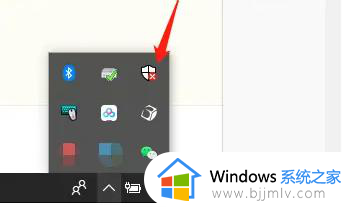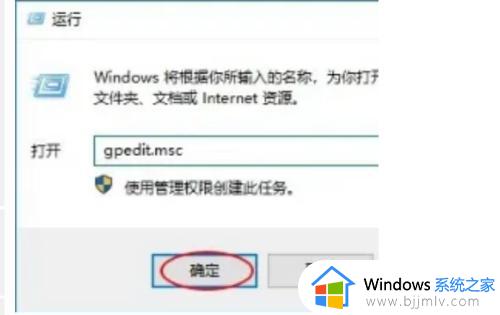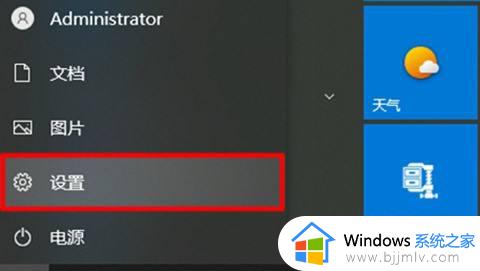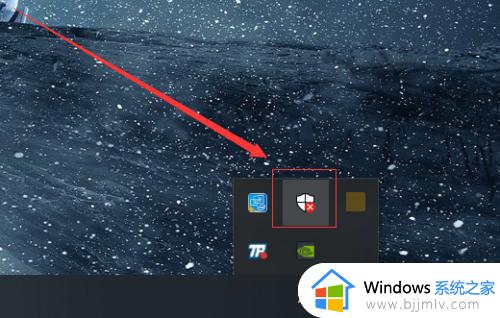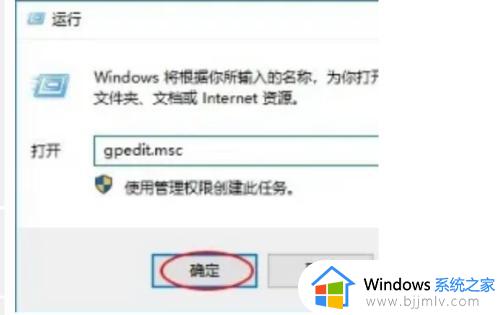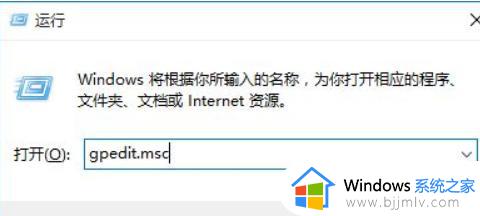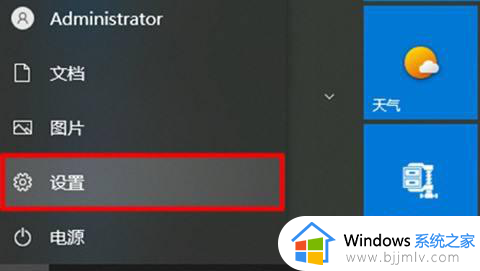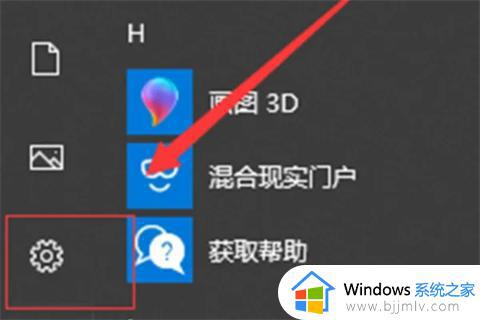w10关闭自带的杀毒软件的步骤 w10系统怎样关闭杀毒软件
更新时间:2023-03-01 10:18:04作者:qiaoyun
在w10系统中,自带有windows Defender杀毒软件,但是很多人都喜欢安装其他杀毒软件来使用,所以为了避免冲突就想要将自带杀毒软件关掉,那么w10系统怎样关闭杀毒软件呢?针对这个问题,接下来就给大家介绍一下w10关闭自带的杀毒软件的步骤吧。
具体方法如下:
1、打开电脑,使用快捷键【win+R】调出运行工具,输入【 gpedit.msc】,点击确定。
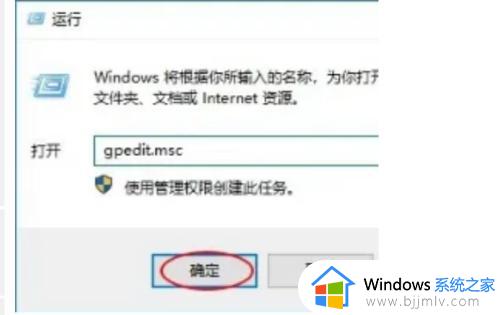
2、在打开的组策略窗口中,依次展开计算机配置>管理模板>Windows组件,选择【windows组件】中的windows Defender 防病毒程序。
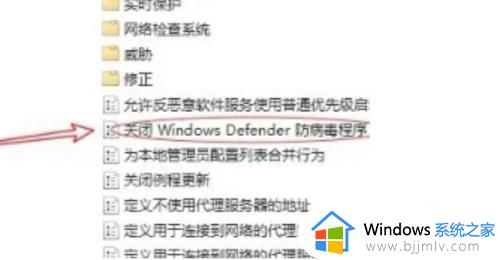
3、在windows Defender设置里面双击打开【关闭windows Defender 防病毒程序】,选择【已启用】,然后单击应用。
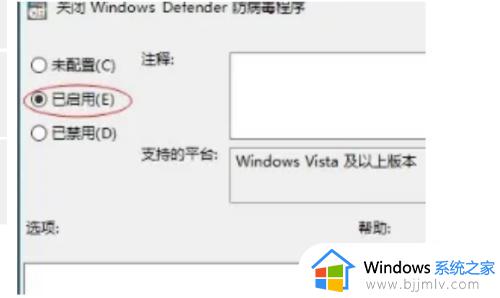
4、接着重启电脑生效,这样就关闭了win10自带的windows Defender程序了。
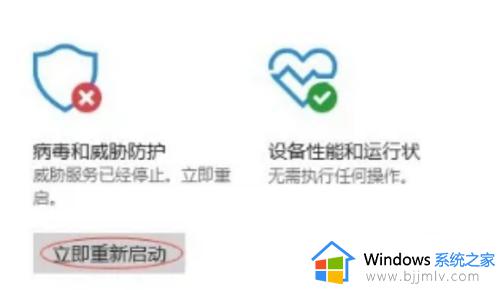
上述给大家介绍的就是w10系统关闭自带杀毒软件的详细方法,不需要的用户们可以学习上面的方法将其关闭就可以了。